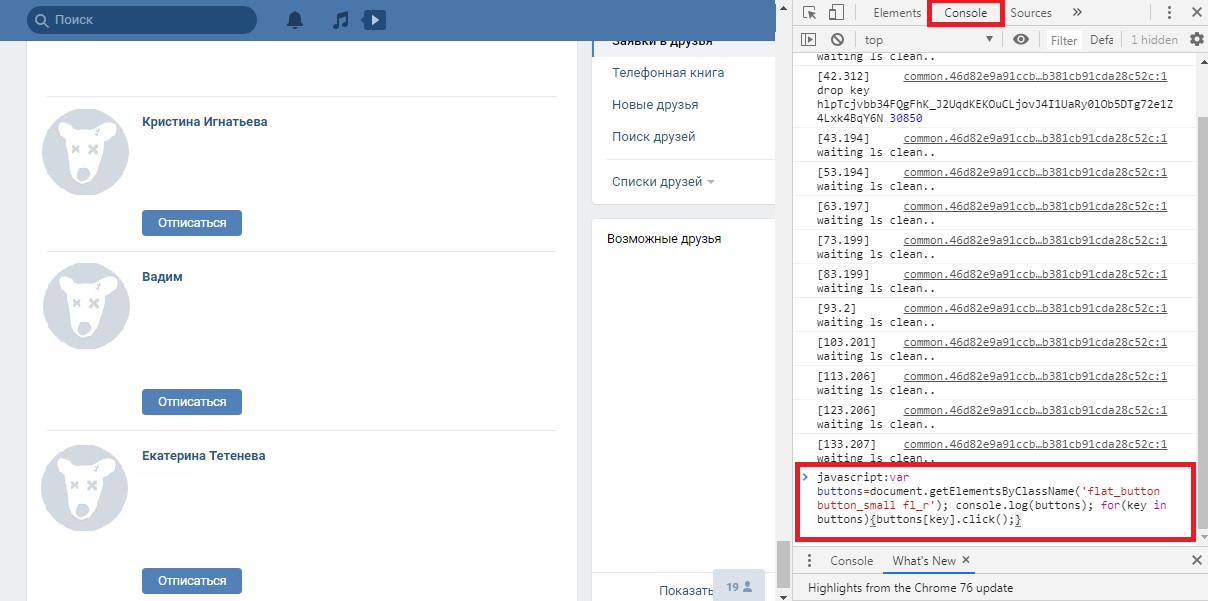Как удалить одно или несколько личных сообщений в Discord
Теперь, если вы много общаетесь в Discord, вы можете удалить историю чатов. Но это непростая задача. Хорошие новости: мы знаем, как выполнить работу, и это тоже не займет много времени, так что пристегнитесь и давайте приступим к делу.
Зачем удалять сообщения Discord?
Существует несколько причин для удаления ваших личных сообщений в Discord, но основная причина связана с конфиденциальностью. Возможно, вы сказали что-то, что может быть использовано для дестабилизации вашей частной жизни или против вас в будущем.
Удалить ваши личные сообщения проще, чем вы думаете. Следующая информация должна указать вам правильный путь:
- Откройте приложение Discord
- Откройте предпочтительный чат
- Щелкните правой кнопкой мыши, чтобы удалить
- Shift + Удалить сообщение
1] Откройте приложение Discord.

2] Откройте предпочтительный чат
Следующее, что вам нужно сделать, это найти и открыть область сообщений, с которыми вы разговаривали. Чтобы сделать это, нажмите на имя человека, с которым вы разговаривали, и сразу же вы должны увидеть свою историю разговоров.
3] Щелкните правой кнопкой мыши, чтобы удалить
Чтобы удалить комментарий навсегда, вы должны щелкнуть правой кнопкой мыши по самому комментарию, затем выбрать D Удалить сообщение . Затем вас попросят подтвердить, что вы хотите удалить это сообщение. Нажмите кнопку Удалить , чтобы завершить задачу.
4] Shift + Delete Message
Можно также щелкнуть правой кнопкой мыши сообщение, затем нажать Shift + Delete Message , чтобы удалить комментарий без подтверждения своего действия.
Другой способ сделать это — навести курсор мыши на комментарий, а затем нажать кнопку Еще . Оттуда нажмите Удалить сообщение .
Как вы массово удаляете сообщения Discord?
- Откройте предпочтительный чат
- Выберите последний комментарий и активируйте редактор
- Выберите несколько сообщений и удалите
1] Снова откройте предпочтительный чат DM, вы должны сначала открыть окно чата так же, как вы сделали это выше.
2] Выберите последний комментарий и активируйте редактор
Отсюда вы должны нажать кнопку Вверх на клавиатуре. При этом будет выбран самый последний комментарий. Оттуда нажмите кнопку Up еще раз, чтобы активировать редактор.
3] Выберите несколько сообщений и удалите их. Нажмите кнопку
Backspace , чтобы удалить их все. Нажмите Введите для подтверждения и все.Читать далее: Как улучшить качество звука Discord на ПК.
Дата: Теги: Discord
сообщите об этом объявлении[email protected]
Вамьен изучал компьютерные информационные службы и веб-дизайн. У него более 10 лет опыта в сборке настольных компьютеров, устранении проблем, связанных с Windows, и программировании на Python.
У него более 10 лет опыта в сборке настольных компьютеров, устранении проблем, связанных с Windows, и программировании на Python.
Жизнь в округе Санта [v0.1] [Bold Bash Studios]!| ПК| Android|Сжатый
AndroidGamesLinuxMacOsRen’pyWindow
9 февраля 2023 г. Последнее обновление: 9 февраля 2023 г.
51 291 638
Обзор
Информация
Список изменений
Обзор
Информация
Список изменений
Код для сигнализации в доме: 8423
- Поддержите разработчика этой игры:
- Патреон
- разлад
Скачать для Windows/Linux
Скачать с мега
Как скачать с Меги?
Скачать зеркало
Скачать сжатый
Скачать для Mac
Скачать с мега
Скачать зеркало
Скачать сжатый
Скачать для Android
Скачать с мега
(если он дает вам . zip, просто переименуйте его в .apk)
zip, просто переименуйте его в .apk)
Сенсорные жесты игры Ren’py на Android
- проведите вниз, чтобы скрыть пользовательский интерфейс
- проведите влево, чтобы откатиться назад
- проведите вправо, чтобы начать пропускать текст
- проведите 2 раза влево и вправо, чтобы открыть меню игры маленькое окно с информацией об использовании памяти
- нажмите и удерживайте миниатюру файла сохранения на экране сохранения/загрузки, чтобы удалить этот слот
Загрузить только обновление
Скачать с мега
Скачать зеркало
Скачать сжатый
Скачать прохождение
Скачать
Скачать инцест патч
Скачать
Скачать зеркало
Как установить Патч?
Контент изменен
Патч добавляет в игру инцест-контент.